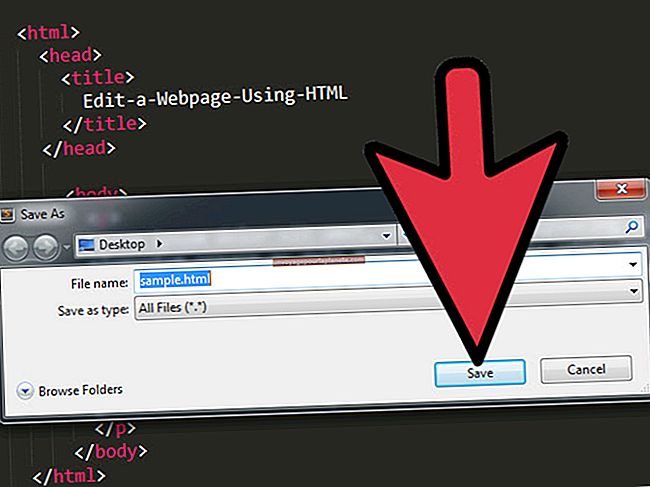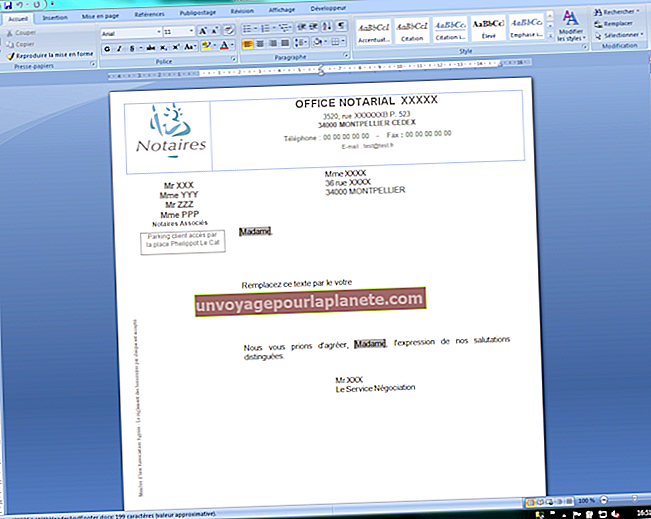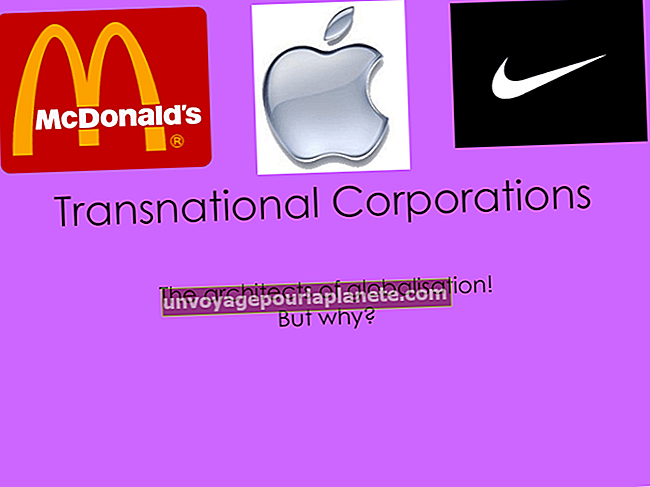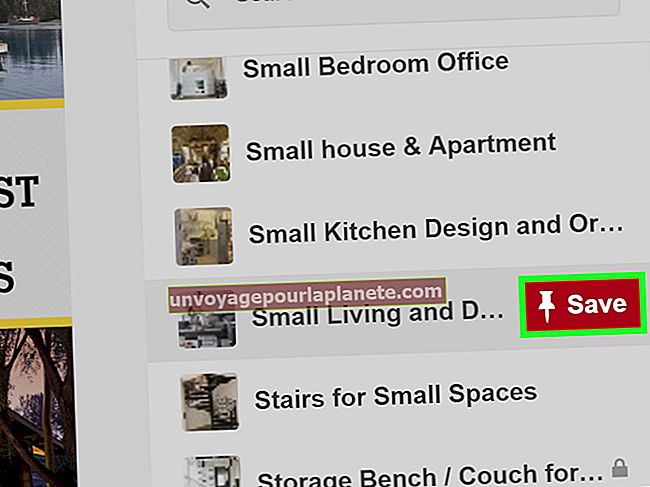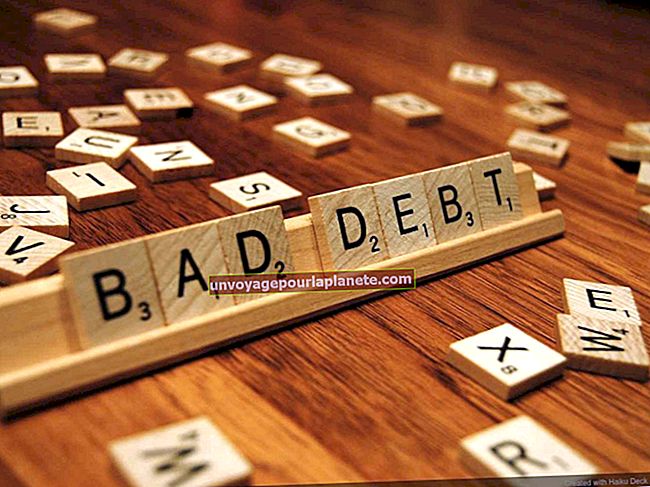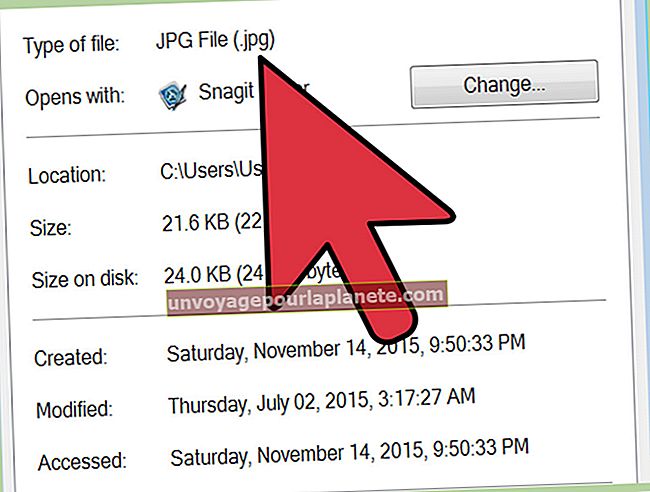Cách thêm văn bản bằng cách sử dụng GIMP
Gimp là một chương trình phần mềm chỉnh sửa hình ảnh mã nguồn mở có sẵn cho Linux, Windows và Mac OS X. Nó bao gồm ba cửa sổ: hộp công cụ, cửa sổ hình ảnh và thanh công cụ. Bạn có thể sử dụng GIMP để tạo một hình ảnh chỉ bao gồm văn bản hoặc thêm văn bản vào một hình ảnh khác. Bạn có thể chỉ định loại và kích thước của phông chữ cũng như màu sắc của văn bản. Bạn thêm văn bản vào hình ảnh dưới dạng một lớp riêng biệt mà sau đó bạn có thể thao tác như bất kỳ lớp hình ảnh nào khác.
1
Mở phần mềm chỉnh sửa hình ảnh Gimp.
2
Nhấn đồng thời phím "Ctrl" và "N" để mở một mẫu hình ảnh mới. Ngoài ra, nhấn đồng thời phím "Ctrl" và "O" để mở một hình ảnh thoát.
3
Nhấp vào nút "A" trong cửa sổ Hộp công cụ. Đây là nút văn bản.
4
Chọn phông chữ, kích thước và màu sắc mà bạn muốn có văn bản từ các tùy chọn xuất hiện ở cuối cửa sổ Hộp công cụ.
5
Bấm vào vị trí bạn muốn văn bản xuất hiện trong cửa sổ hình ảnh.
6
Nhập văn bản vào vùng văn bản của cửa sổ hộp thoại Gimp Text Editor. Văn bản xuất hiện trong hình ảnh khi bạn nhập.
7
Nhấp vào nút "Đóng" ở cuối cửa sổ soạn thảo văn bản khi bạn hoàn tất việc thêm văn bản.
8
Nhấn đồng thời phím "Ctrl" và "S" để lưu các thay đổi đối với hình ảnh.